学号 1608220203
2016-2017 学年 第一学期
《Windows 程序设计》
课程设计报告
题 目 : 拼图游戏设计
专 业 :
班 级 :
姓 名 :
指导教师:
成 绩 :
学院
二 0 一六年十一月十五日
�
目
录
1.设计目的与要求 ............................................................................................................................3
1.1 设计目的 ..............................................................3
1.2 设计要求 ..............................................................3
2.设计分析........................................................................................................................................ 3
2.1 游戏内容说明 ..........................................................3
2.2 设计环境 ..............................................................3
2.3 设计流程图 ............................................................4
2.4 设计功能结构图 ........................................................4
3.实现过程........................................................................................................................................ 5
3.1 游戏开始 ..............................................................5
3.2 游戏进行中 ............................................................6
3.3 游戏复位 ..............................................................7
3.4 游戏完成 ..............................................................9
4.设计心得...................................................................................................................................... 12
5.参考文献...................................................................................................................................... 13
6.附录 .............................................................................................................................................. 14
II
�
文化创意与传播学院《Windows 课程设计》课程报告
1.设计目的与要求
1.1 设计目的
通过拼图游戏设计,使我掌握 Visual Studio 中 Windows 窗体的建立及窗体
中各个控件的使用,以及界面的设,从而让我进一步熟悉 C#语言的编程,对编
程有了进一步巩固,并提高分析和解决实际问题的能力。同时让我熟悉软件的设
计,调试的全过程。
1.2 设计要求
界面要求:要求界面简洁美观,简单易用。
设计要求:
(1)用 C#语言实现程序设计;
(2)利用 PictureBox 控件来实现图片的移动;
(3)超过 200 步提示重新来;
(4)良好的人机互交,程序要有注释。
2.设计分析
2.1 游戏内容说明
拼图游戏一款非常经典的小游戏,因为它比较简单有趣,无论老少都比较适
合。拼图的设计对每一个 C#语言设计者进行语言提高和进阶都是一个很好的锻
炼机会。在这个游戏的设计中,牵涉到图形界面的显示与更新、数据的收集与更
新,并且在这个游戏的开发中,还要应用类的继承机制以及一些设计模式。在设
计开发过程中,需要处理好各个类之间的继承关系,还要处理各个类相应的封装,
并且还要协调好各个模块之间的逻辑依赖关系和数据通信关系。一个 3×3 的魔
板,有一个格子是空的,其他格子内随机放置 1-8 共 8 个编号的方块,通过单击
任意一个与空格子相邻的方块可以把该方块移入空格子,不断的移动方块,直到
方块按照图片的原来的顺序排好。
2.2 设计环境
本程序选择 Visual Studio 2012 作为开发环境。硬件要求能运行 Windows
操作系统,使用 C#程序设计语言编译。
3
�
文化创意与传播学院《Windows 课程设计》课程报告
2.3 设计流程图
这个流程图主要包括游戏开始、操作游戏、200 步完成游戏、游戏完成四个
部分,通过他们之间的联系,画出简易流程图。
图 1 系统流程图
2.4 设计功能结构图
这个游戏主要分为四个模块,分别是游戏开始、游戏复位、游戏结束和游戏
退出。这四个摸块的功能各不一样,游戏开始的模块就不用多介绍了,我们在这
里主要说说游戏复位的模块,如果玩家对自己本次的成绩不满意,可以通过重新
开始模块来重完游戏。
图 2 功能结构图
4
�
文化创意与传播学院《Windows 课程设计》课程报告
3.实现过程
3.1 游戏开始
进入游戏的主界面,我们可以看到图形界面,然后可以点击开始,进入游戏。
在程序开头定义变量,实例化数组。
代码提示如下:
namespace 拼图游戏 2
{
public partial class Form1 : Form
{
public static int aa;
public static int bb;
private System.Windows.Forms.PictureBox[,] t;
public Form1()
{
InitializeComponent();
}
//实例化数组
private void Form1_Load(object sender, EventArgs e)
{
t = new PictureBox[3, 3]{{pictureBox1 ,pictureBox2 ,pictureBox3 },
{pictureBox4 ,pictureBox5 ,pictureBox6 },
{pictureBox7 ,pictureBox8 ,pictureBox9 }
};
for (int i = 0; i <= 2; i++)
{
for (int j = 0; j <= 2; j++)
{
t[i, j].Enabled = false;
}
5
�
文化创意与传播学院《Windows 课程设计》课程报告
}
}
3.2 游戏进行中
图 3 开始界面
当游戏运行的时候,桌面上会出现图上的图形界面。有一个文本框和一个图
形界面。其中通过点击鼠标移动图片,游戏就正式开始,且此游戏是通过计算鼠
标点击的次数,而不是计算时间,所以玩游戏的人可以有充分的时间考虑。左右
图片对照方便游戏的进行,左下角有显示游戏进行的步数。
部分代码提示:
switch (aa) //对图片进行随机的分割
{
case 1:
{
Clipboard.SetImage(pictureBox1.Image);
pictureBox1.Image
=
pictureBox5.Image;
pictureBox5.Image
=
Clipboard.GetImage();
Clipboard.Clear();
6
�
文化创意与传播学院《Windows 课程设计》课程报告
Clipboard.SetImage(pictureBox2.Image);
pictureBox2.Image
=
pictureBox4.Image;
pictureBox4.Image
=
Clipboard.GetImage();
Clipboard.Clear();
Clipboard.SetImage(pictureBox3.Image);
pictureBox3.Image
=
pictureBox8.Image;
pictureBox8.Image
=
Clipboard.GetImage();
Clipboard.Clear();
button1.Enabled = false;
break;
}
case 2:
3.3 游戏复位
图 4 游戏进行中
如果觉得自己的成绩不够好,可以选择游戏复位重新开始。复位时直接把右
边的图相应的赋给左边,复位后效果和刚开始一样。
部分代码提示:
private void button2_Click(object sender, EventArgs e) {
pictureBox1.Image = pictureBox10.Image;
7
�
文化创意与传播学院《Windows 课程设计》课程报告
pictureBox2.Image = pictureBox12.Image;
pictureBox3.Image = pictureBox15.Image;
pictureBox4.Image = pictureBox13.Image;
pictureBox5.Image = pictureBox14.Image;
pictureBox6.Image = pictureBox16.Image;
pictureBox7.Image = pictureBox17.Image;
pictureBox8.Image = pictureBox18.Image;
pictureBox9.Image = null;
label2.Text = "";
bb = 0;
button2.Enabled = false;
button1.Enabled = true;
for (int m = 0; m <= 2; m++)
{
for (int n = 0; n <= 2; n++)
{
t[m, n].Enabled = false;
}
图 5 复位界面
8
�
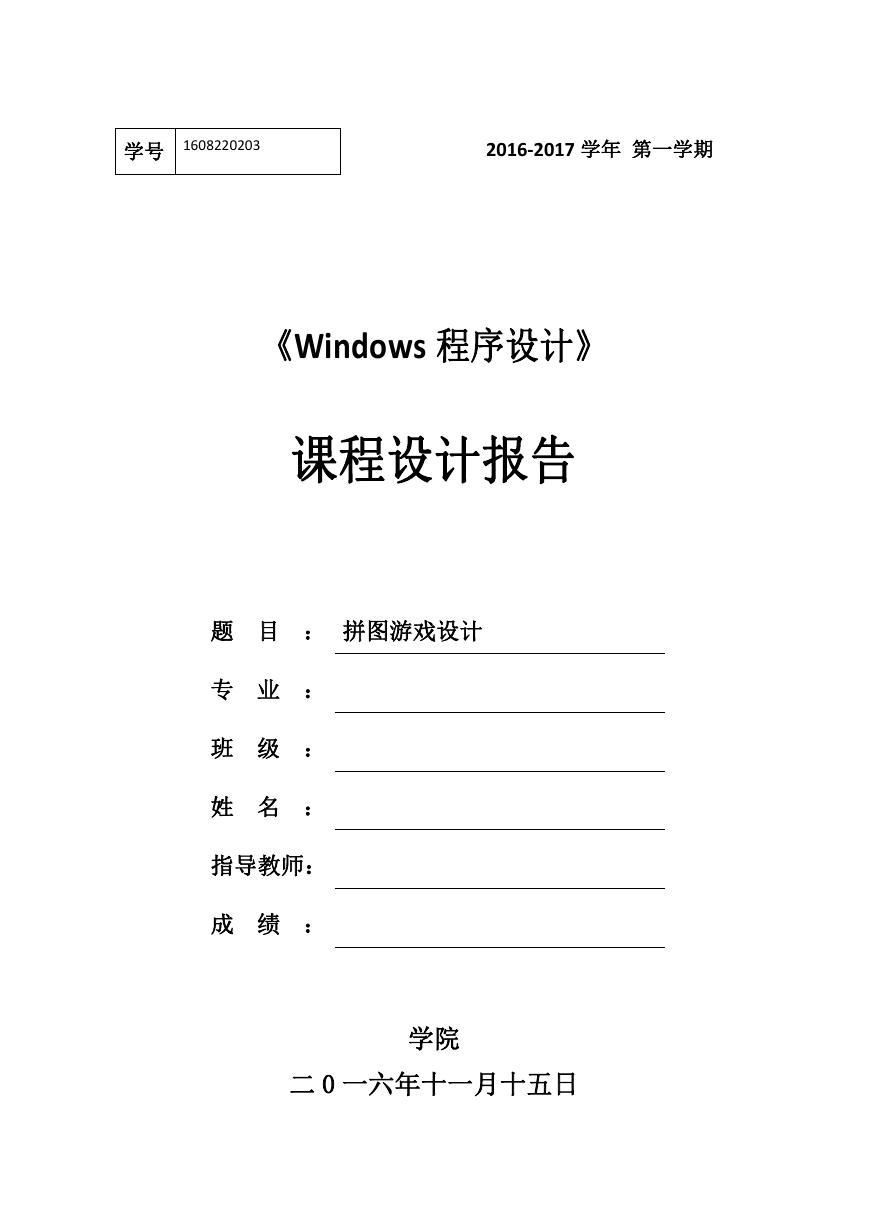
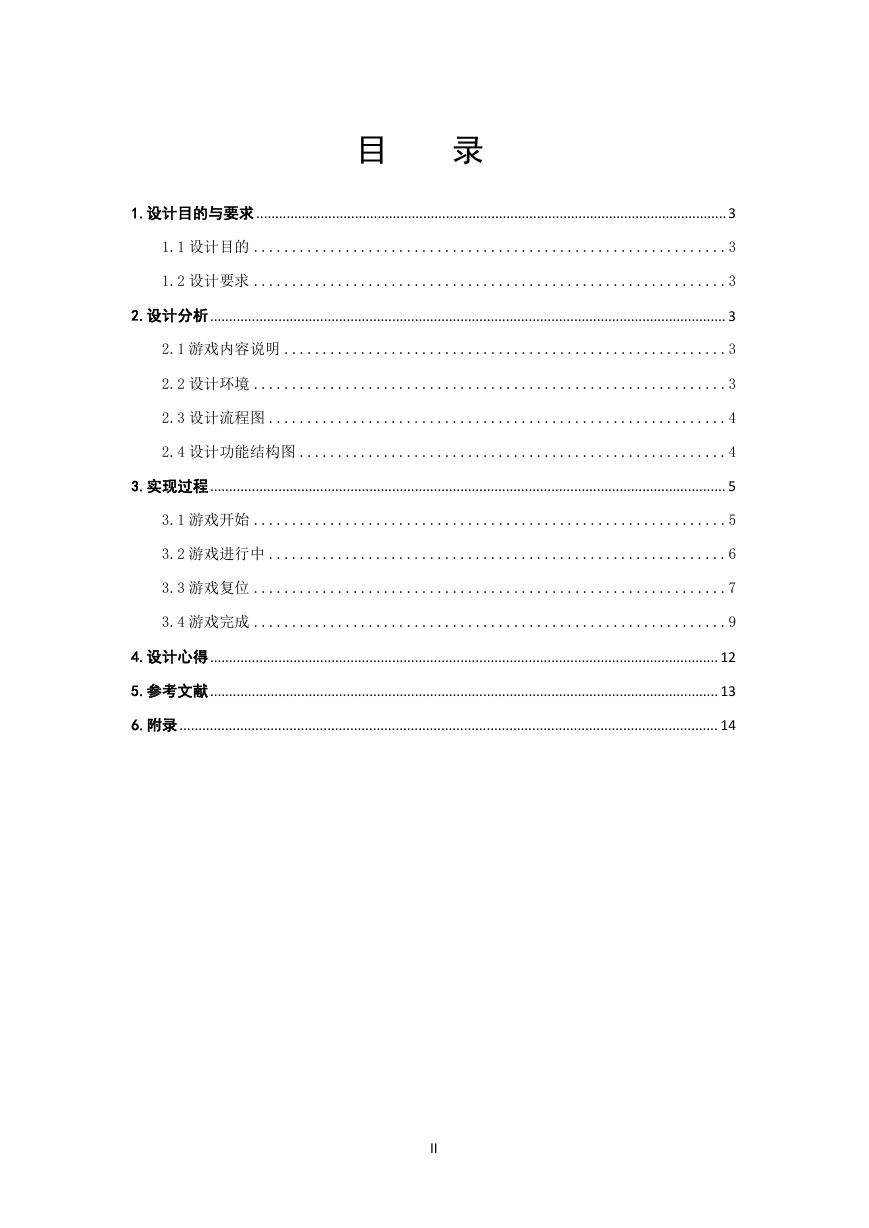
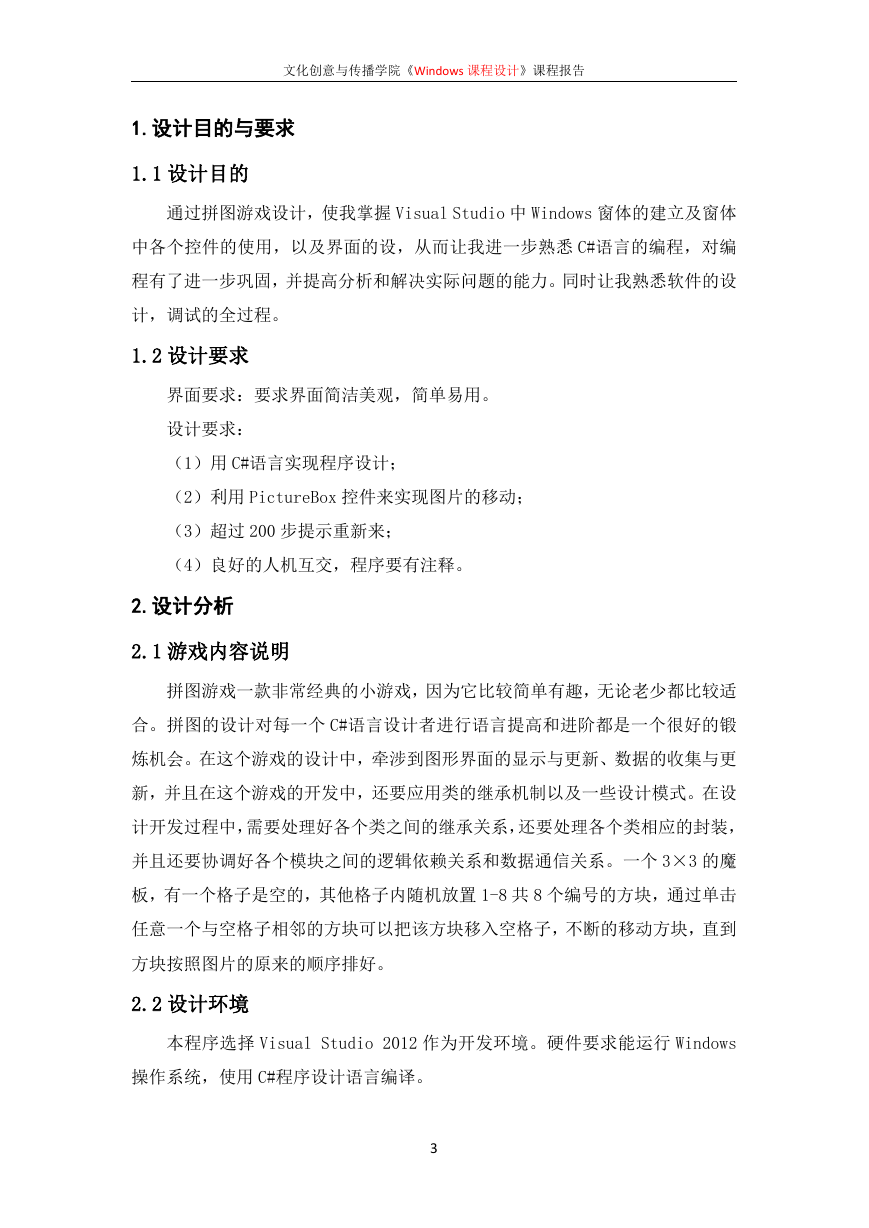
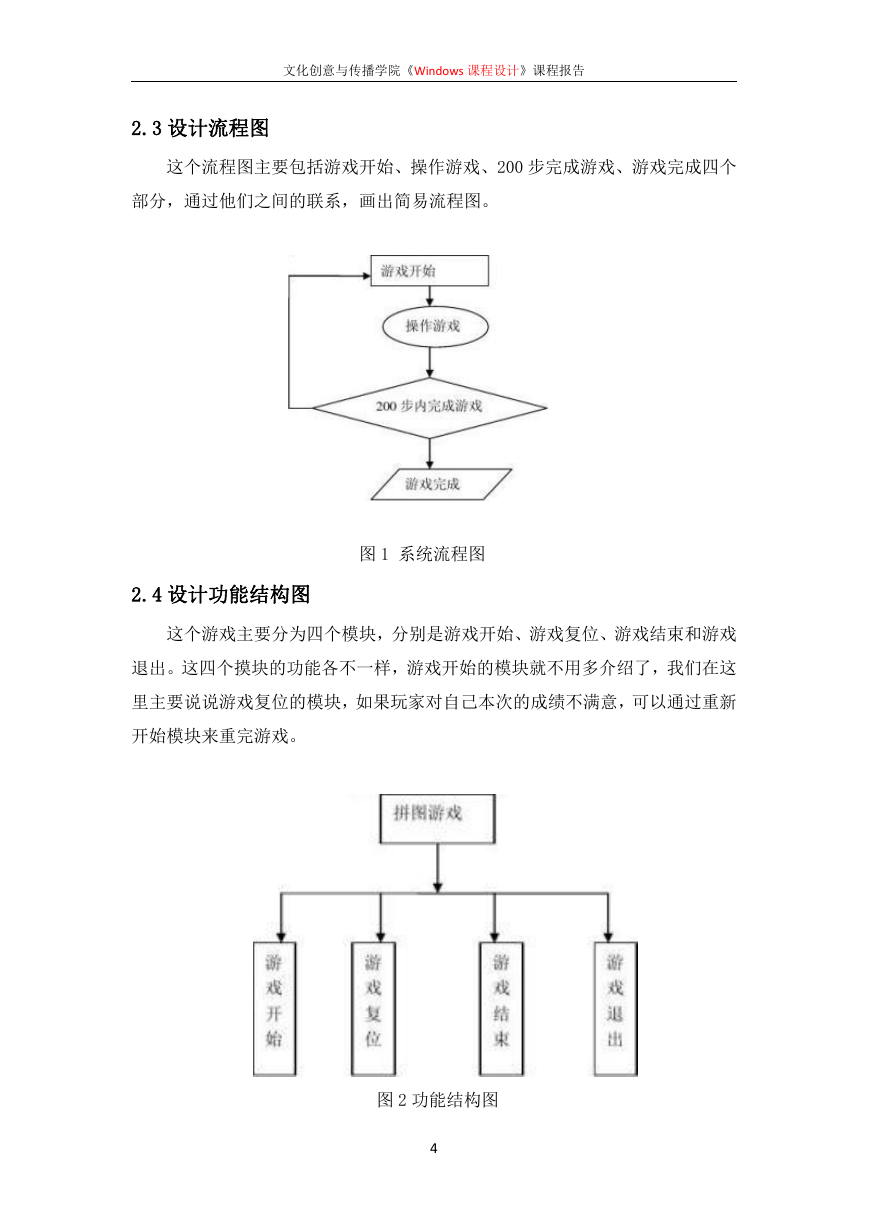
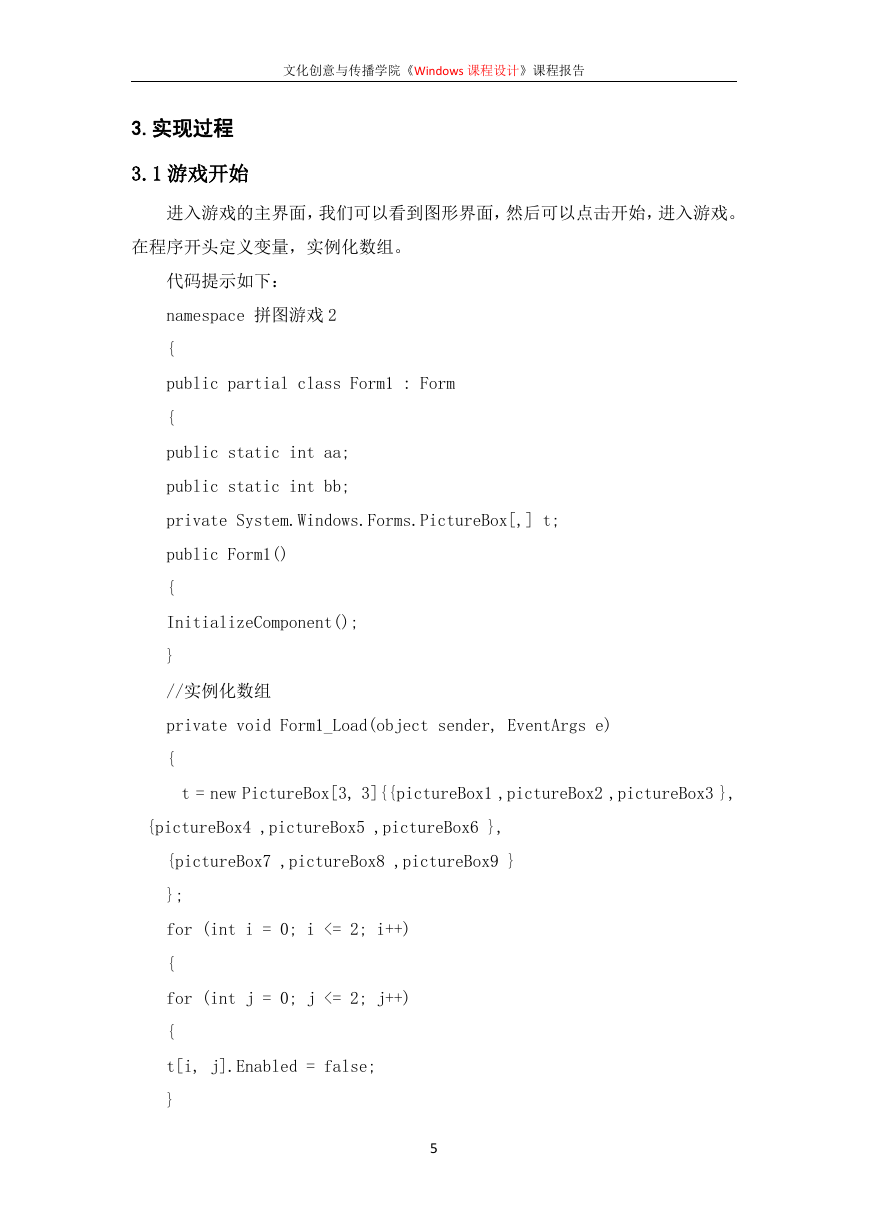
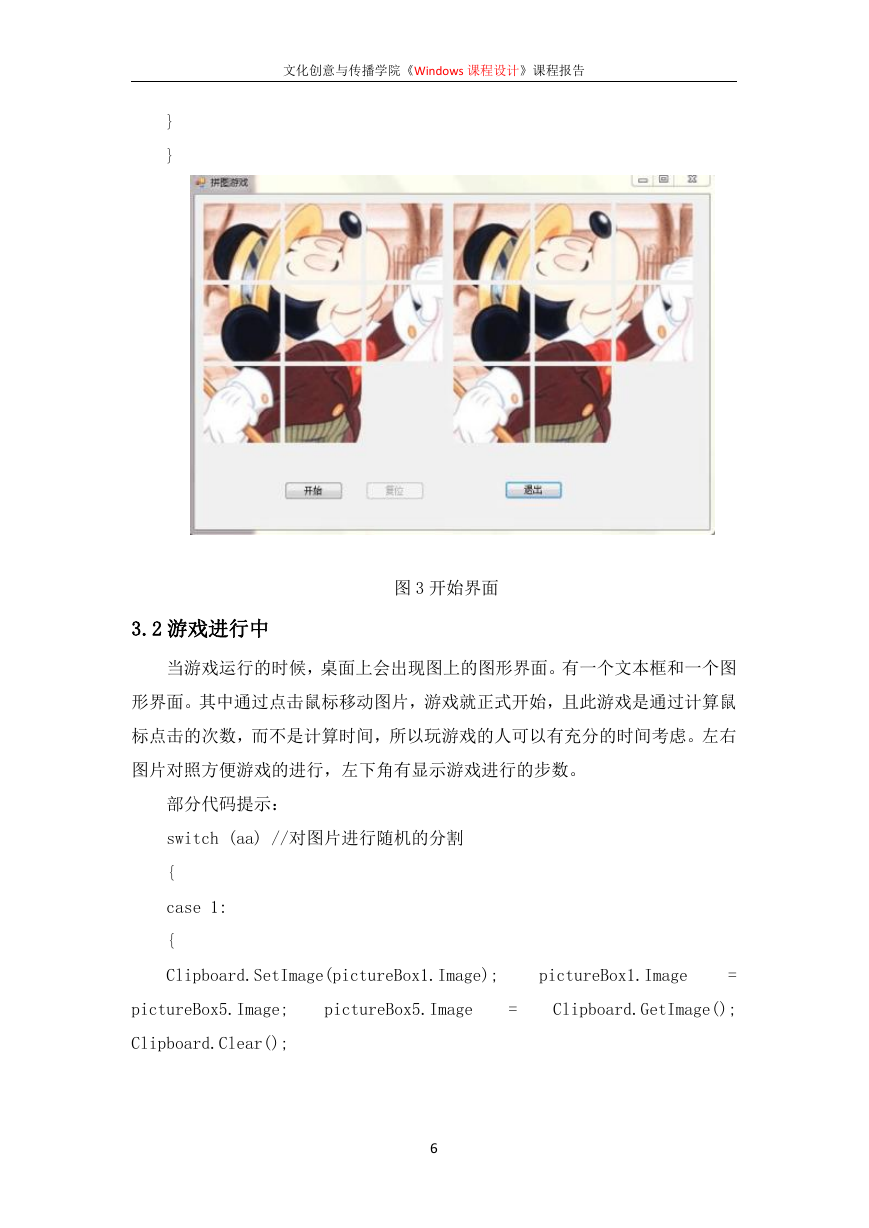

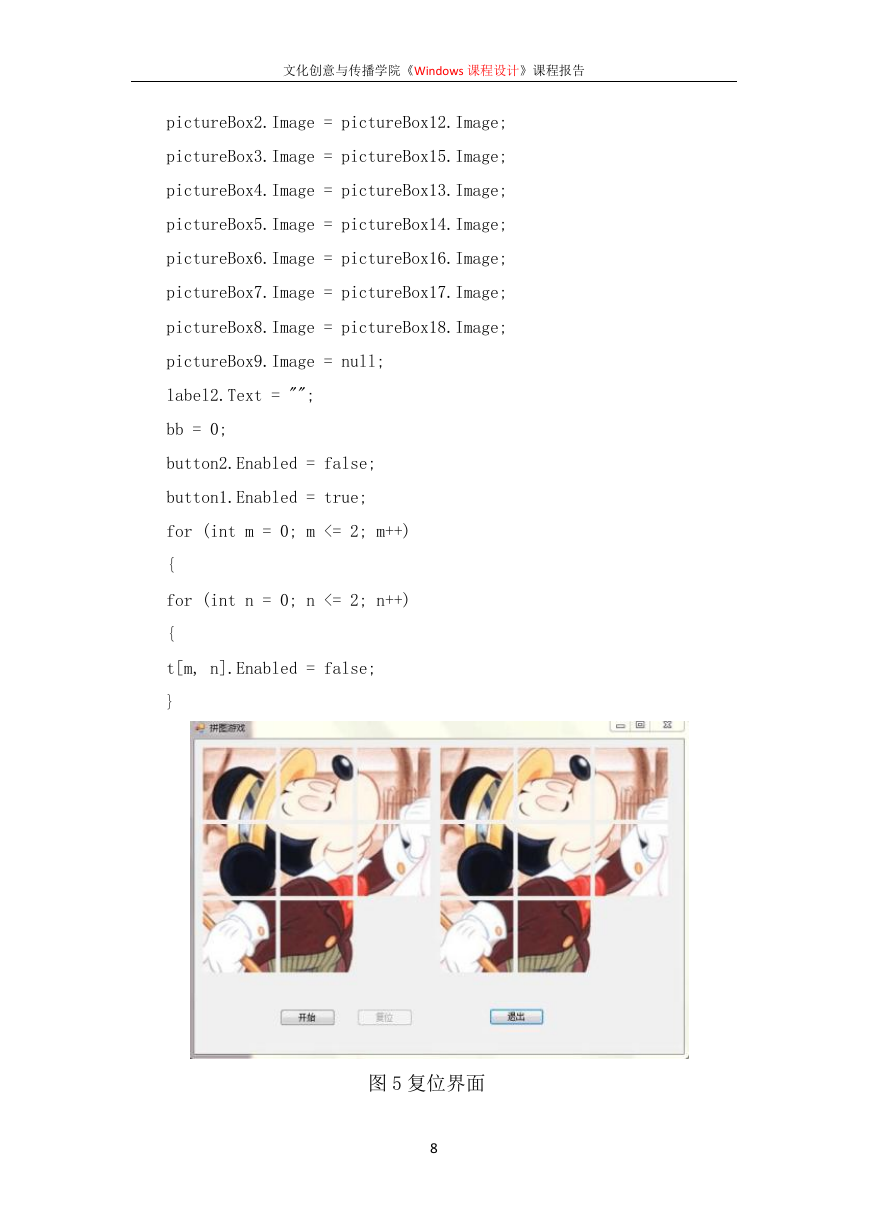
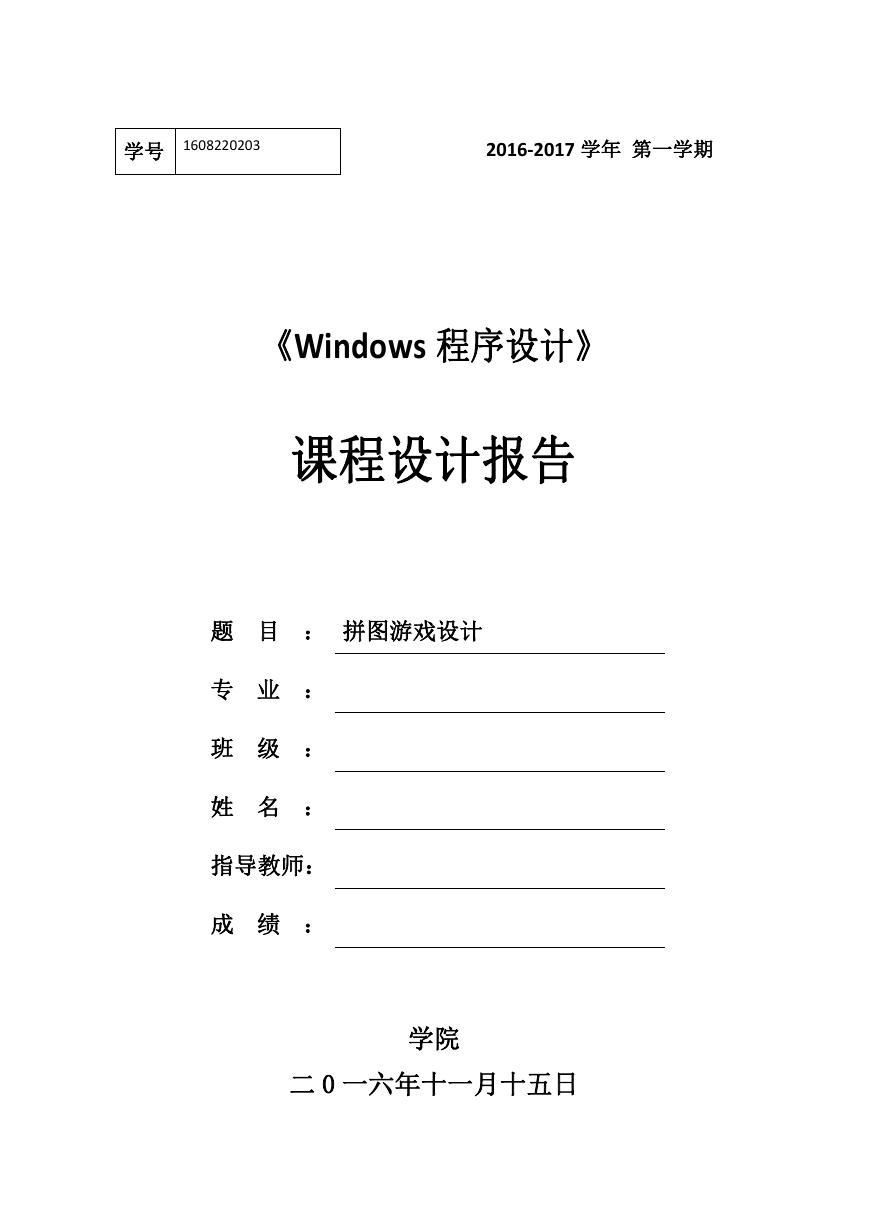
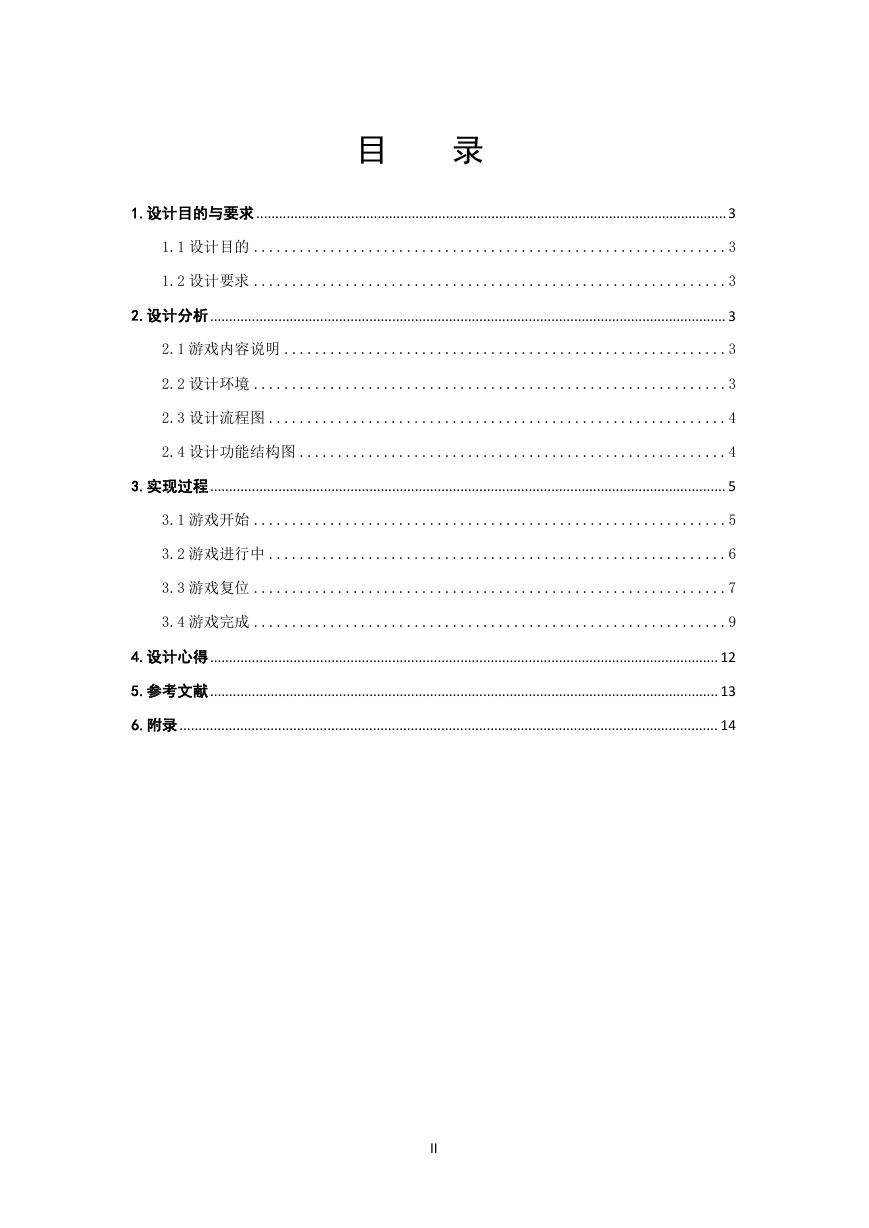
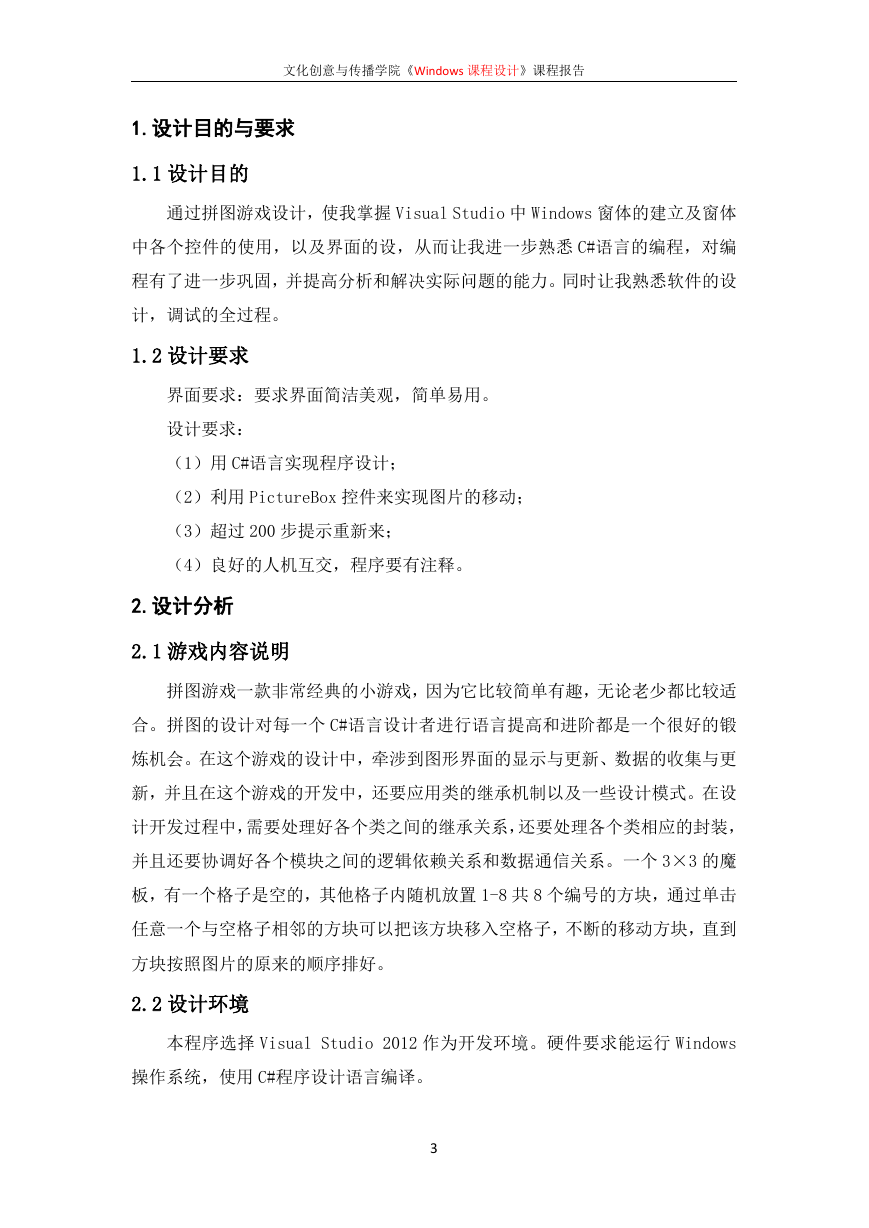
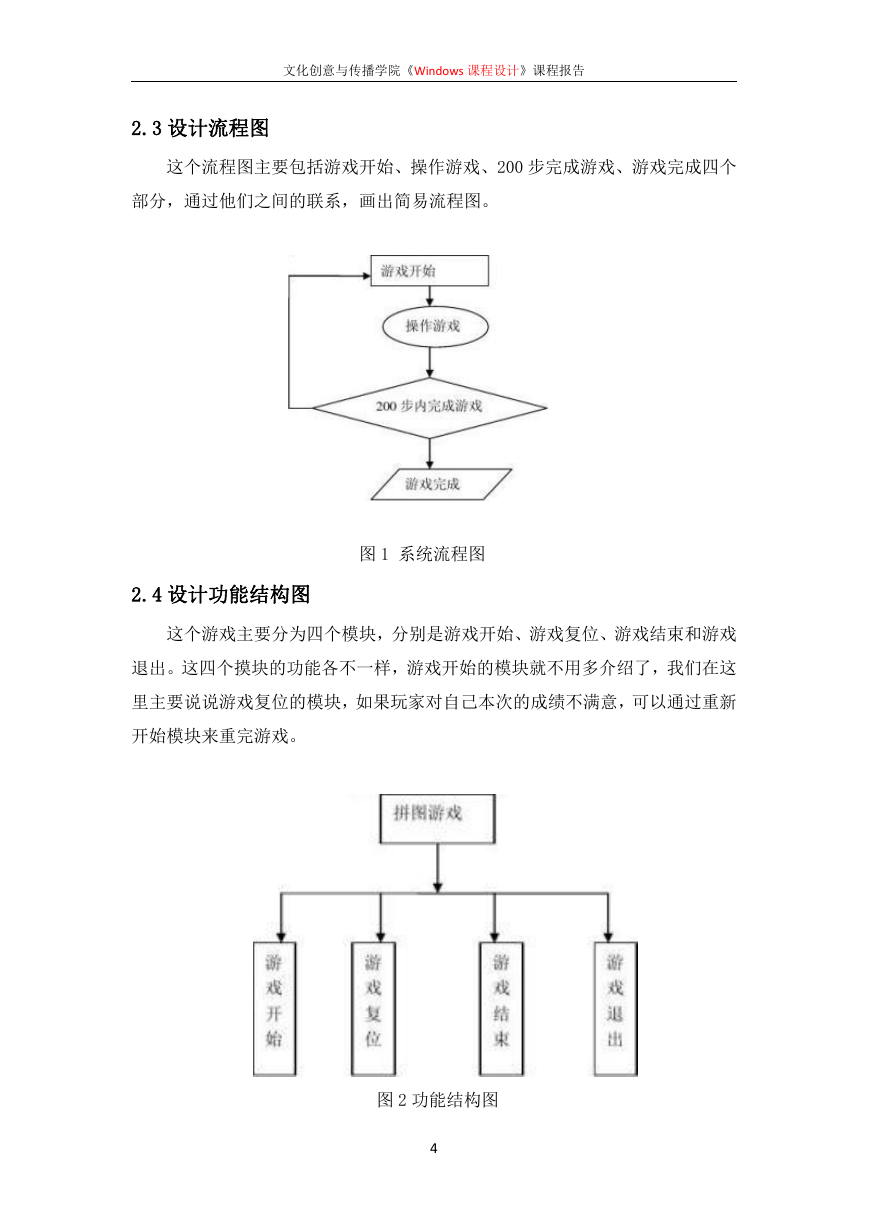
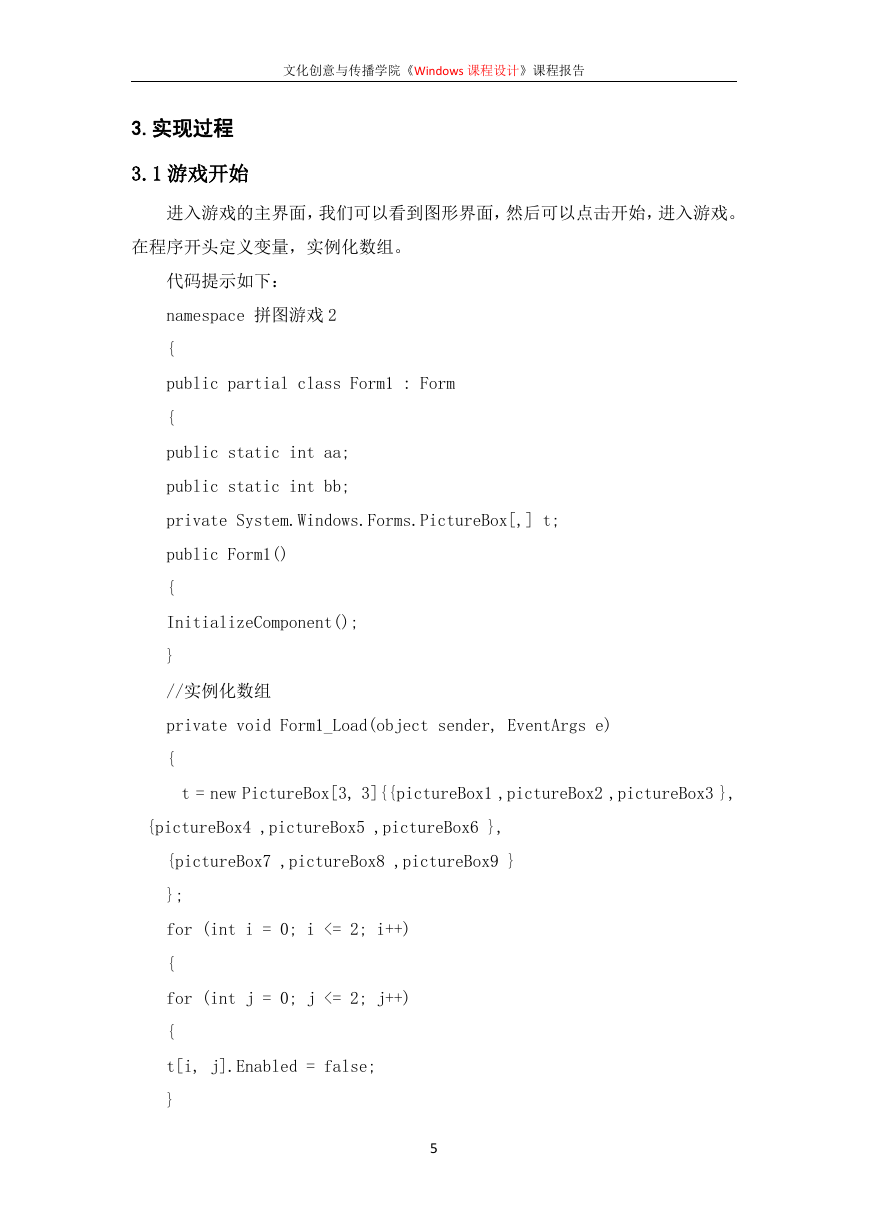
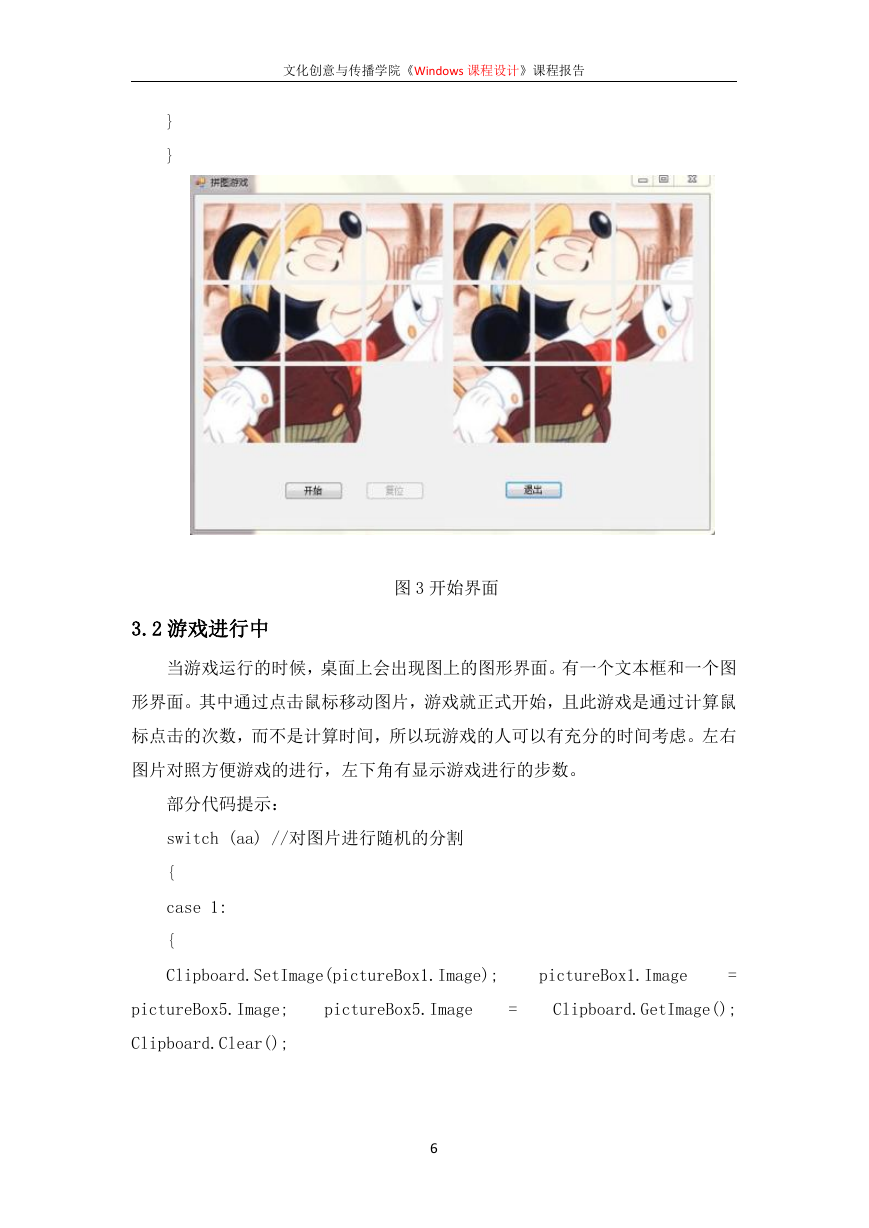

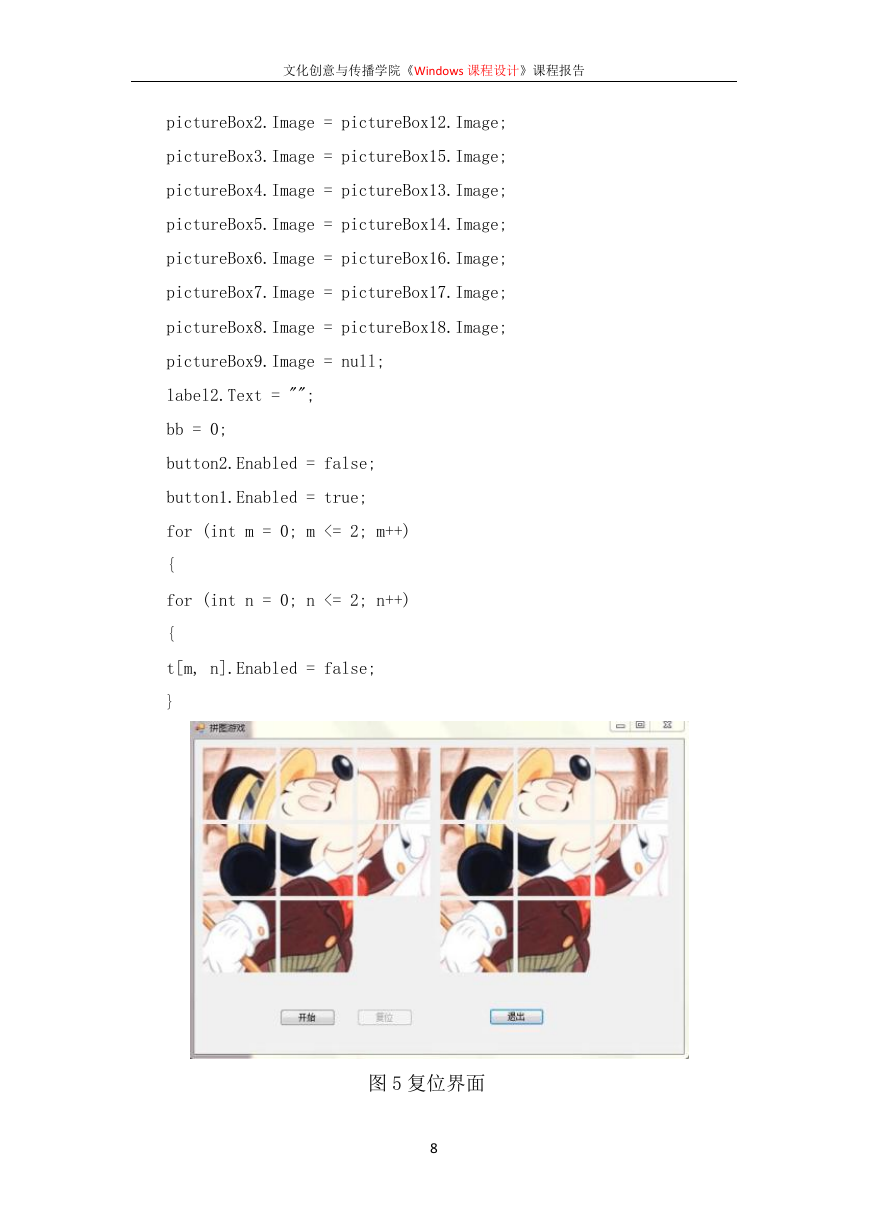
 2023年江西萍乡中考道德与法治真题及答案.doc
2023年江西萍乡中考道德与法治真题及答案.doc 2012年重庆南川中考生物真题及答案.doc
2012年重庆南川中考生物真题及答案.doc 2013年江西师范大学地理学综合及文艺理论基础考研真题.doc
2013年江西师范大学地理学综合及文艺理论基础考研真题.doc 2020年四川甘孜小升初语文真题及答案I卷.doc
2020年四川甘孜小升初语文真题及答案I卷.doc 2020年注册岩土工程师专业基础考试真题及答案.doc
2020年注册岩土工程师专业基础考试真题及答案.doc 2023-2024学年福建省厦门市九年级上学期数学月考试题及答案.doc
2023-2024学年福建省厦门市九年级上学期数学月考试题及答案.doc 2021-2022学年辽宁省沈阳市大东区九年级上学期语文期末试题及答案.doc
2021-2022学年辽宁省沈阳市大东区九年级上学期语文期末试题及答案.doc 2022-2023学年北京东城区初三第一学期物理期末试卷及答案.doc
2022-2023学年北京东城区初三第一学期物理期末试卷及答案.doc 2018上半年江西教师资格初中地理学科知识与教学能力真题及答案.doc
2018上半年江西教师资格初中地理学科知识与教学能力真题及答案.doc 2012年河北国家公务员申论考试真题及答案-省级.doc
2012年河北国家公务员申论考试真题及答案-省级.doc 2020-2021学年江苏省扬州市江都区邵樊片九年级上学期数学第一次质量检测试题及答案.doc
2020-2021学年江苏省扬州市江都区邵樊片九年级上学期数学第一次质量检测试题及答案.doc 2022下半年黑龙江教师资格证中学综合素质真题及答案.doc
2022下半年黑龙江教师资格证中学综合素质真题及答案.doc